wps如果删除插入的空白页 wps删除插入的空白页方法
更新时间:2024-05-03 09:03:47作者:xiaoliu
在使用wps时,我们常常会遇到插入空白页的情况,有时候我们可能会不小心插入了一些不必要的空白页,这不仅浪费了时间,还会影响我们的工作效率。如何删除这些插入的空白页呢?wps提供了简单而有效的方法来解决这个问题。只需几个简单的操作,我们就能轻松地删除这些空白页,让我们的文档变得更加整洁和专业。接下来我将为大家详细介绍如何使用wps删除插入的空白页,希望能对大家有所帮助。

删除空白页
如果wps文档中出现了空白页,那么可能是文档中包含空段落、分页符或分节符。需要将这些编辑标记删除,空白页才会被删除。
操作方法:把光标移动至空白页,选中空白页中的 段落标记 或分页符 或者分节符,尝试使用“回格(即backspace / ←)”以及“Delete”键删除。
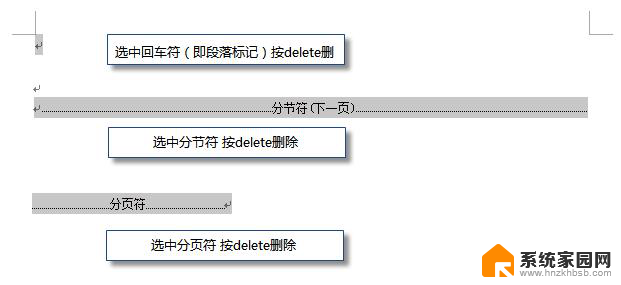
PS:如果文档中没有显示编辑标记,可以开启功能区“开始-显示/隐藏编辑标记”显示。
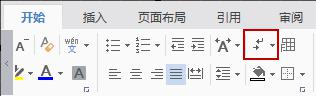
还有一种空白页的可能是前一页末尾有过长的表格。
文档在表格后需要有一个空段落,如果表格一直延伸到页面底部,则空段落将被推入下一页。而这个空段落标记是无法删除的。需要将这个空段落标记设置为“隐藏文字”才可以。
操作方法:
1、选中段落标记
2、点击右键-字体-勾选“隐藏文字”。
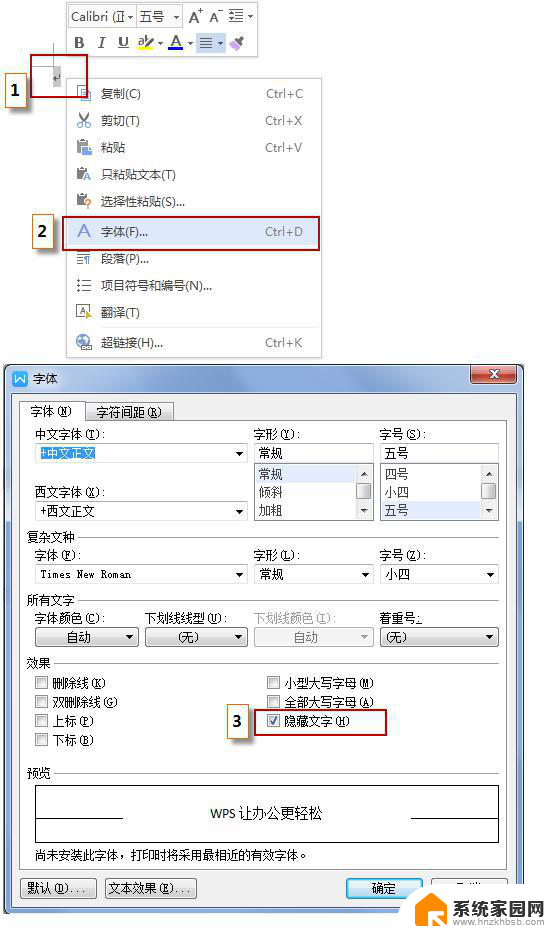
以上就是wps如何删除插入的空白页的全部内容,如果遇到这种问题,可以尝试根据以上方法解决,希望这些方法能对大家有所帮助。
wps如果删除插入的空白页 wps删除插入的空白页方法相关教程
- wps第一页的空白页怎么删除 wps文档中删除第一页的空白页
- 电脑wps删除空白页怎么删 wps如何删除多余的空白页
- 怎么样删除空白页的wps文档 WPS如何删除多余的空白页
- wps怎么删除后面不要的空白页 wps怎么删除多余的空白页
- wps表格后空白页怎么删除 wps表格删除后空白页的步骤
- wps如何把空白页删除 wps如何删除空白页
- wpsword如何删除空白页面 WPS/Word删除多余的空白页
- wpswd文档后空白页怎么无法删除。 wps文档后空白页删除方法
- wps删除隐藏空白页 wps删除隐藏空白页教程
- wpsword空白页删不掉怎么办 WPS中的空白页无法删除怎么办
- win家庭版怎么恢复系统 怎样恢复笔记本电脑系统
- mac怎样转换windows 苹果电脑怎么切换到windows系统
- 苹果电脑如何抹掉windows系统 Mac怎么彻底卸载Windows系统
- windows sonic有什么用 Windows Sonic音效是什么
- 怎样不让windows自动更新软件 笔记本电脑自动更新关闭教程
- windows如何关闭软件开机启动 电脑开机启动软件关闭方法
电脑教程推荐
- 1 windows系统清理c盘 Windows 清理C盘的技巧
- 2 小米突然不能快充怎么办 小米手机快充失效原因
- 3 login用户名和密码 电脑忘记用户名和密码怎么办
- 4 手机屏幕怎么设置一直亮 手机屏幕常亮设置方法
- 5 远程计算机不接受连接怎么设置 如何处理远程计算机不允许连接
- 6 windows十的截图怎么 笔记本电脑如何截屏图片
- 7 关机命令shutdown -s -t Windows关机命令 shutdown /p
- 8 日记本密码锁忘记密码怎么开 密码日记本忘记密码解决办法
- 9 手机如何更改照片的像素和大小 手机图片像素大小调整教程
- 10 移动云盘个人空间怎么清理 中国移动云盘如何清理缓存